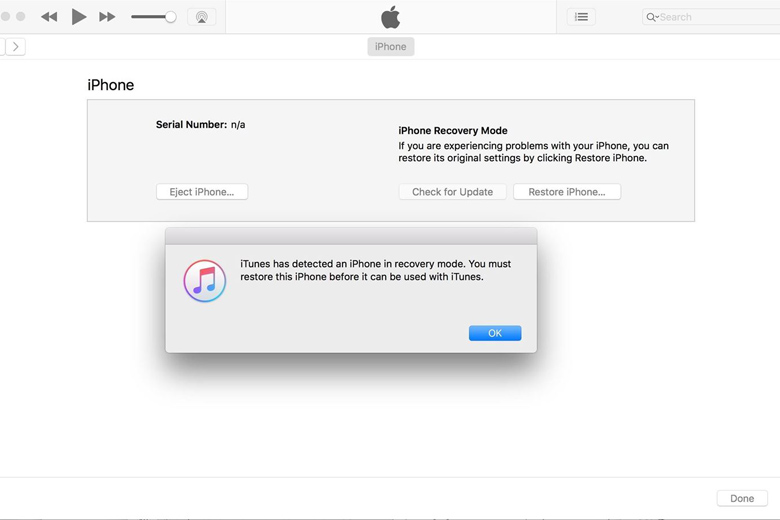iPhone bị treo logo Apple là lỗi hệ thống khiến máy không thể khởi động, thường do cập nhật iOS lỗi, jailbreak, hoặc dùng bản beta hết hạn. Nếu bạn đang gặp tình trạng này, đừng lo bài viết sẽ hướng dẫn cách xử lý iPhone bị treo logo Apple từ cơ bản đến nâng cao: khởi động lại cưỡng bức, dùng chế độ Recovery hoặc DFU. Bạn cũng sẽ hiểu rõ sự khác nhau giữa Recovery và DFU, cách xử lý không cần máy tính, nguyên nhân lỗi sau khi cập nhật hay thay màn hình. Áp dụng đúng cách sẽ giúp bạn khôi phục iPhone nhanh chóng. Khám phá chi tiết ngay sau đây!
1. Nguyên nhân khiến xảy ra lỗi treo logo trên iPhone
Khi gặp trục trặc về hệ thống iOS, nó có thể ngăn không cho iPhone khởi động. Người dùng mới bắt đầu rất khó biết chính xác nguyên nhân của sự cố là gì. Có một số nguyên nhân rất phổ biến trong số phản hồi của người dùng. Đó là lỗi khởi động sau khi nâng cấp lên hệ thống mới, sự cố sau khi jailbreak, vấn đề sau khi phiên bản beta của iOS được sử dụng đã hết hạn.
2. Cách khắc phục tình trạng iPhone bị treo logo Apple
Cách 1: Đầu tiên, khởi động lại là một cách thực hiện dễ dàng nhất. Nhưng thành thật mà nói thì cách đó có thể không khắc phục được sự cố này hoàn toàn 100%. Tuy nhiên, đó là cách tiếp cận đơn giản nhất và không tốn bất cứ chi phí nào của bạn. Người dùng chỉ cần dành ra vài giây chờ iPhone khởi động lại.
Cách 2: Nếu quá cách khởi động lại không có tác dụng, bạn có thể chuyển đến Chế độ Recovery. Tính năng này cho phép iPhone của bạn kết nối với iTunes và khôi phục cài đặt mới của iOS hoặc bản sao lưu dữ liệu vào điện thoại của bạn. Đây là một quá trình tương đối đơn giản và khắc phục được vấn đề này trong nhiều trường hợp.
Cách 3: Hãy thử đưa iPhone về chế độ DFU nếu hai cách đầu chưa thực sự hiệu quả do máy đang mắc một lỗi khác khi khởi động. Tuy nhiên, vào chế độ DFU yêu cầu kỹ thuật hơi cao vì bạn cần thực hiện nhiều bước chỉ trong vòng vài giây.
3. Cách sử dụng chế độ DFU
Hãy làm theo các bước sau để khắc phục iPhone bị treo logo Apple:
- Khởi động iTunes trên máy tính của bạn.
- Kết nối iPhone của bạn với máy tính bằng cáp USB
- Tắt nguồn iPhone của bạn.
- Sau khi iPhone tắt, hãy giữ phím nguồn trong 3 giây.
- Khi 3 giây trôi qua, tiếp tục giữ nút nguồn và bắt đầu ấn nút Home của điện thoại.
- Sau đó ấn giữ cả hai nút trong 10 giây.
- Dừng bấm nút nguồn nhưng tiếp tục giữ nút Home (hoặc giảm âm lượng trên iPhone 7) trong 5 giây nữa.
Nếu logo Apple và iTunes hiển thị trên màn hình thì điều đó có nghĩa là bạn chưa vào được chế độ DFU và cần phải làm lại. Ngược lại, nếu màn hình iPhone của bạn vẫn đen và không hiển thị bất cứ thứ gì nghĩa là bạn đã vào chế độ DFU thành công.
Sau khi vào Chế độ DFU, sẽ có một cửa sổ bật lên xuất hiện trong iTunes để yêu cầu bạn khôi phục iPhone của mình. Tại đây, bạn có thể khôi phục iPhone của mình về cài đặt gốc. Ngoài ra, bạn cũng có một lựa chọn để tải lên một bản sao lưu các tập tin trên iPhone.
Chúc bạn thực hiện thành công và khắc phục được lỗi iPhone bị treo logo. Nếu bạn đang có nhu cầu lên đời hoặc mua mới iPhone thì đừng ngần ngại, hãy liên hệ ngay Di Động Việt để nhận được mức giá ưu đãi và khuyến mãi tốt nhất.
4. Giải đáp một số thắc mắc về cách xử lý iPhone bị treo logo Apple
4.1. Chế độ DFU khác gì với chế độ Recovery khi xử lý lỗi treo táo?
Recovery Mode chỉ khôi phục phần mềm iOS với màn hình hiển thị biểu tượng cáp kết nối iTunes/Finder. Phương pháp này phù hợp cho các lỗi phần mềm thông thường và quá trình thực hiện đơn giản.
Trong khi đó, chế độ DFU khôi phục toàn bộ hệ thống bao gồm cả firmware và bootloader. Khi vào chế độ DFU, màn hình iPhone hoàn toàn đen, không hiển thị bất kỳ biểu tượng nào. Phương pháp này hiệu quả hơn với các lỗi nghiêm trọng như treo logo kéo dài nhưng sẽ xóa hoàn toàn dữ liệu thiết bị.
Bạn nên thử Recovery Mode trước, nếu không hiệu quả hãy dùng DFU để hạn chế nguy cơ mất dữ liệu.
4.2. Tại sao iPhone bị treo logo sau khi cập nhật iOS mới?
iPhone thường bị treo logo sau khi cập nhật iOS mới do một số nguyên nhân phổ biến. File cập nhật có thể bị hỏng hoặc tải không hoàn chỉnh dẫn đến lỗi trong quá trình cài đặt. Một số ứng dụng không tương thích với phiên bản iOS mới cũng gây xung đột phần mềm. Ngoài ra, thiết bị không đủ bộ nhớ để hoàn tất quá trình cập nhật hoặc hết pin giữa chừng cũng là nguyên nhân gây treo logo.
Trong một số trường hợp, linh kiện bị hỏng hoặc xuống cấp làm gián đoạn quá trình cập nhật cũng khiến iPhone bị treo ở logo Apple. Để tránh lỗi này, bạn nên sao lưu dữ liệu trước khi cập nhật, đảm bảo pin đủ và kết nối wifi ổn định.
4.3. Có thể khắc phục iPhone bị treo táo mà không cần máy tính không?
Có thể khắc phục iPhone bị treo logo mà không cần máy tính bằng một số cách. Phương pháp đơn giản nhất là khởi động cưỡng bức. Với iPhone 8 trở lên, bạn nhấn nhanh phím tăng âm lượng, nhấn nhanh phím giảm âm lượng, sau đó nhấn giữ nút nguồn. Với iPhone 7/7 Plus, nhấn giữ đồng thời nút nguồn và giảm âm lượng. Với iPhone 6s trở xuống, nhấn giữ nút Home và nút nguồn.
Nếu cách trên không hiệu quả, bạn có thể để thiết bị hết pin hoàn toàn rồi sạc lại từ đầu. Một số ứng dụng sửa lỗi iOS như TenorShare ReiBoot, Dr.Fone cũng có phiên bản di động hỗ trợ khắc phục lỗi. Tuy nhiên, các phương pháp không dùng máy tính thường ít hiệu quả với trường hợp treo logo nghiêm trọng.
4.4. Thay màn hình iPhone có làm tăng nguy cơ bị treo logo khi khởi động không?
Thay màn hình iPhone có thể làm tăng nguy cơ treo logo trong một số trường hợp. Sử dụng màn hình không chính hãng có thể gây xung đột với phần mềm do linh kiện không tương thích. Kỹ thuật thay thế kém dẫn đến kết nối cáp màn hình lỏng lẻo hoặc sai cách cũng gây lỗi khởi động.
Quá trình thay màn hình không cẩn thận có thể gây tổn hại bo mạch. Với iPhone 8 trở lên, cảm biến ánh sáng gắn liền với màn hình gốc nên khi thay thế có thể mất tính năng True Tone. Apple thường kiểm tra linh kiện chính hãng khi cập nhật nên màn hình không chính hãng có thể gặp lỗi sau cập nhật.
Để giảm thiểu rủi ro, bạn nên sử dụng dịch vụ thay màn hình uy tín và sao lưu dữ liệu trước khi thay màn hình.
Xem thêm:
- Cách bật bong bóng chat Messenger cho iPhone như trên Android ít người biết
- 2 cách chặn cuộc gọi ngoài danh bạ cho iPhone và Android đơn giản nhất
Di Động Việt